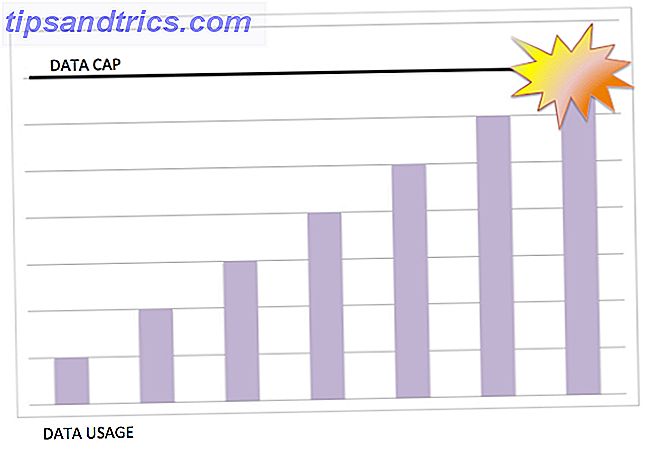Als je merkt dat je met veel PDF-bestanden te maken hebt, is het niet meer dan logisch dat je binnenkort iets anders dan de basis iBooks van Apple wilt hebben. iBooks biedt een mooie interface om te lezen, maar de waarde ervan begint te verminderen als u een document wilt annoteren, bewerken of ondertekenen vanaf uw iPad.
Evernote heeft een solide PDF-integratie en een handvol andere services van derden die u misschien al gebruikt, zoals Google Drive, Dropbox en andere, maar slechts enkele daarvan zijn even rijk aan functies als zelfs een gratis versie van een van de volgende apps.
Als u een echte krachtige gebruiker bent, blijf dan rond tot het einde en ik zal mijn favoriete PDF-lezer onthullen voor het bewerken, annoteren en ondertekenen van documenten.
Adobe Reader (gratis)
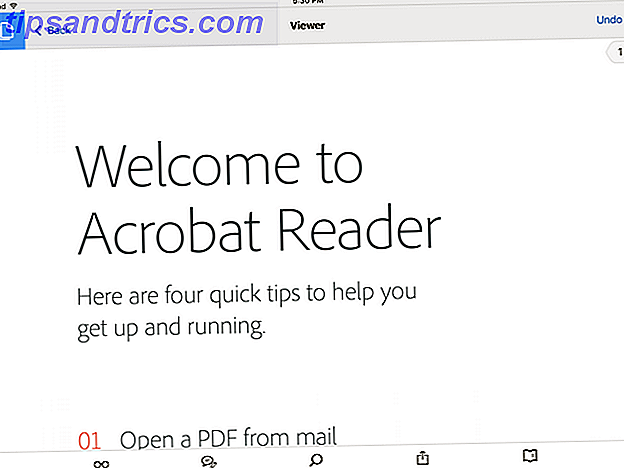
De desktopversie wordt vaak bekritiseerd omdat hij opgeblazen en onnodig is. Dit is waarom u geen Adobe Reader nodig hebt. Daarom heeft u geen Adobe Reader nodig Adobe Reader is opgeblazen, traag en aansprakelijk. Kortom, het is niet nodig. Hebt u überhaupt een PDF Reader nodig? We laten u zien hoe u PDF-bestanden opent zonder Adobe Reader. Read More, maar op iOS is Adobe Reader licht, wendbaar en boordevol geweldige functies. U kunt vanuit de app een reeks PDF-bestanden weergeven, annoteren, markeren, invulbare formulieren maken, bestanden beveiligen met een wachtwoord en documenten elektronisch ondertekenen.
Adobe Reader heeft alle toeters en bellen die je zou verwachten van een premium PDF-readerapp, en een paar waarvan je waarschijnlijk niet wist dat je het nodig had.
De tekstverloopfunctie, die u betere contextuele zoekmogelijkheden biedt (en die vaak voorkomt in andere premium PDF-readers), is een van mijn favorieten. U kunt zelfs bladwijzers, aantekeningen of delen en synchroniseren wat u vindt met Adobe Document Cloud, zonder een cent te betalen.
De app zelf is gratis, maar als je een aantal van de meer geavanceerde bewerkings- en creatie-functies wilt, zijn ze beschikbaar als in-app aankopen.
iAnnotate PDF ($ 9, 99)
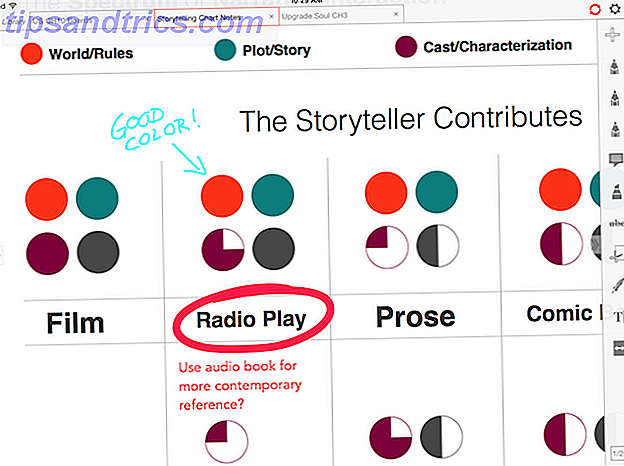
Aan de oppervlakte ziet iAnnotate eruit als een minder feature-rijke versie van andere lezers in deze lijst, en dat is waarschijnlijk een eerlijke beoordeling. Waar het echt goed uitkomt, is annoteren van documenten iAnnotate: de beste iPad-app voor het annoteren van PDF's en Word-documenten iAnnotate: de beste iPad-app voor het annoteren van PDF's en Word-documenten Als het aankomt op het annoteren en beoordelen van PDF-documenten op de iPad, iAnnotate PDF ($ 9, 99 ) is mijn go-to-oplossing. Als er een optie is om een .MOBI of .EPUB ebook of .PDF-versie van een ... Lees meer te downloaden.
Zoals de meeste lezers, kunt u een PDF-document openen en bewerken, maar geen enkele geeft u zoveel hulpmiddelen om documenten te markeren door op dezelfde manier te tekenen, te onderstrepen of te onderstrepen als iAnnotate.
Mijn favoriete functie is browsen met tabbladen. In tegenstelling tot de meeste PDF-lezers, kan ik nu heen en weer schakelen tussen documenten zonder deze te sluiten.
De continue scroll-weergave is ook leuk, omdat het nogal belastend wordt om te wachten op die vervelende miliseconden terwijl de volgende pagina wordt geladen.
Foxit PDF (gratis)
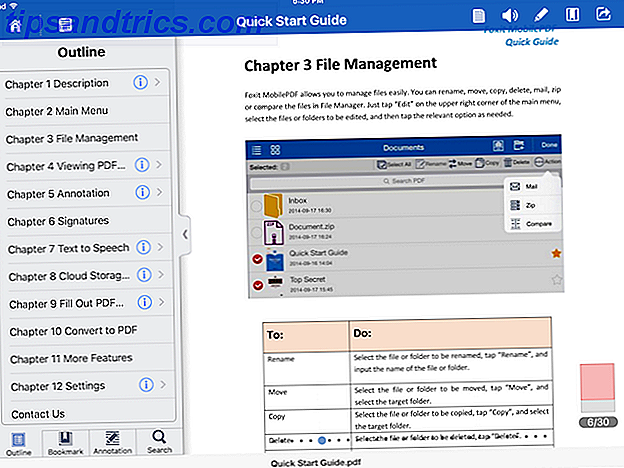
Foxit is een populaire desktopreader die net zo goed is op mobiele apparaten. We hebben zelfs geschreven over de Linux-versie FoxIt Reader - een geweldige alternatieve PDF-lezer voor Linux FoxIt Reader - een geweldige alternatieve pdf-lezer voor Linux Read More een paar jaar geleden.
Deze PDF-lezer verwerkt (en maakt het mogelijk)) met een wachtwoord beveiligde PDF's voor de veiligheidsbewustheid, maar biedt ook een aantal echt coole opties, zoals uit de vrije hand tekenen, plaknotities en alle annotatie- en documentondertekeningsmogelijkheden die u zou verwachten van een van de betere PDF-lezers.
Daarnaast biedt Foxit ondersteuning voor Pressure Sensitive Ink (PSI) -technologie die zorgt voor nauwkeurige penbloedingen en -randen bij ondertekende of geannoteerde documenten. Kortom, het is drukgevoelig en lijkt meer op het document dat is ondertekend met een echte pen.
Compatibiliteit is ook een belangrijk verkoopargument. In de app kunt u naast standaard PDF-bestanden van iTunes, e-mail, Safari en anderen ook Word-, Excel-, PowerPoint- en afbeeldingsbestanden bekijken. Wanneer je klaar bent met het maken van notities en het toevoegen van stickies, kun je uploaden naar de cloud voor back-up of veilige opslag.
PDFpen 2 ($ 19, 99)
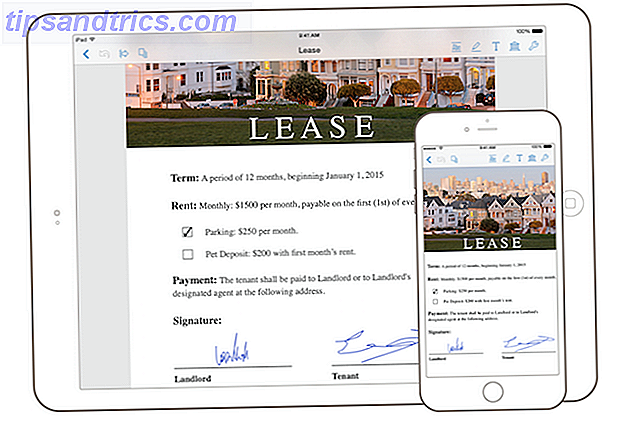
Als je sticker-shock krijgt van de iOS-versie van PDFpen, wil ik erop wijzen dat de desktopversie $ 75 is.
Het is een mooie prijs om te betalen voor een PDF-reader en -editor, maar het is de meest veelzijdige optie die beschikbaar is en heeft een heleboel functies die het leven veel gemakkelijker zullen maken als je merkt dat je een grote hoeveelheid PDF-bestanden verwerkt. Dat gezegd hebbende, het is waarschijnlijk te veel van het goede voor de gemiddelde gebruiker en zelfs voor een paar machtige gebruikers.
Cloudintegratie is waar het op aankomt wanneer u met een groot aantal PDF's omgaat, en PDFpen stelt hier niet teleur. Met gemakkelijke integratie met services zoals Google Documenten, Dropbox, Evernote, iCloud Drive en anderen, bent u altijd binnen handbereik van dat bestand dat u probeert op te halen. In tegenstelling tot de meeste PDF-readers die gebruikmaken van cloudopslag Top 10 creatief gebruik voor Dropbox of andere cloudopslag Top 10 creatief gebruik voor Dropbox of andere cloudopslag De behendigheid, flexibiliteit en goedkope scale-ups maken van cloudopslagopties meer dan een online kluis om een back-up maken van uw documenten en bestanden. Maar cloud-opslag is meer dan deze belangrijke maar alledaagse gebruiken .... Lees Meer, je hoeft eigenlijk geen documenten op te halen om PDFpen te gebruiken. In plaats daarvan kunt u ze rechtstreeks vanuit Dropbox, iCloud of elders lezen.
De annotatiehulpmiddelen in PDFpen zijn onovertroffen. In feite is het minder een PDF-lezer en meer een afgedrukte pagina die u kunt bewerken, wijzigen of ondertekenen zonder erover na te denken. De tools zijn intuïtief en gemakkelijk te vinden, navigatie is eenvoudig en als het je lukt om vast te lopen, is de helpsectie meer dan voldoende om je uit elke jam te krijgen waarin je je bevindt.
Dit is misschien wel de beste PDF-lezer op de markt, maar als je prijsbewust bent of je zorgen maakt over een overweldigend aantal functies, is er een betere optie ...
Top keuze: PDF Expert 5 ($ 9, 99)
Ik heb het beste voor het laatst bewaard. PDF Expert is mijn favoriete favoriet Bekijk en bewerk PDF-bestanden op uw iPad met PDF Expert 5 PDF-bestanden bekijken en bewerken op uw iPad met PDF Expert 5 Meer lezen in deze categorie. Hoewel het niet de goedkoopste is, levert het wel veel punch op voor niet veel geld. Naar mijn mening is dit de beste optie voor iedereen behalve de meest hardcore van power-gebruikers.
Als het gaat om krachtige PDF-gebruikers, is het thema hetzelfde voor iedereen: organisatie, annotatie en een geweldige leeservaring. PDF Expert levert dit alles en meer.
Je kunt niet alleen favorieten aan de zijbalk toevoegen, maar je kunt de bestanden ook bekijken als een lijst of miniaturen, sorteren op een aantal categorieën, recent geopende documenten bekijken, elk bestand labelen en labelen of de vrij indrukwekkende zoekfunctie gebruiken. Als u een PDF-bestand in PDF Expert hebt, gaat het niet verloren.
Annotatie en bewerking staan op één lijn met een van de beste PDF-lezers. PDF Expert biedt niet alleen annotaties, maar ook documentondertekening, het maken van formulieren en een nogal handige functie voor 'handtekeningen van klanten' die de handtekening niet op het apparaat opslaat. Natuurlijk, de enige echte fout die ik heb gevonden in PDF-expert heeft betrekking op de handtekeningfunctie. Om een vreemde reden moet je tijdens het tekenen het scherm vasthouden, wat een beetje vreemd is. Hopelijk wordt dit in toekomstige updates verwijderd.
Wat het lezen betreft, is horizontaal en verticaal scrollen op pagina's naadloos. Het biedt ook een nacht / dagmodus en sepia, waarmee u 's avonds laat de blues van het scherm kunt verwijderen. Het is bewezen dat dit het voor u gemakkelijker maakt om tijdens het lezen in slaap te vallen.
Cloudintegratie is een ander gebied waarop PDF Expert schittert. iCloud, Dropbox, Google Drive, Windows SMB, SugarSync, Box, Office 365, Sharefile, Skydrive en andere zijn allemaal beschikbaar, zodat u PDF's naar een van de belangrijkste cloudservices kunt verzenden of opslaan. Cloudopslag blijft concurrerend - Dropbox en OneDrive vergeleken Cloud Opslag blijft concurrerend - Dropbox en OneDrive vergeleken OneDrive probeert de zwaardere Dropbox-cloudopslag te halen. Recente verbeteringen omvatten meer vrije opslagruimte en verhoogde bestandsgroottes. OneDrive is een bruikbaar alternatief geworden, maar is het beter? Lees verder .
Wat gebruik je voor pdf's op je iPad of iPhone? Is er een PDF-lezer die op de lijst moet staan waarvan je denkt dat die is afgekeurd? Laat het ons weten in de comments hieronder.